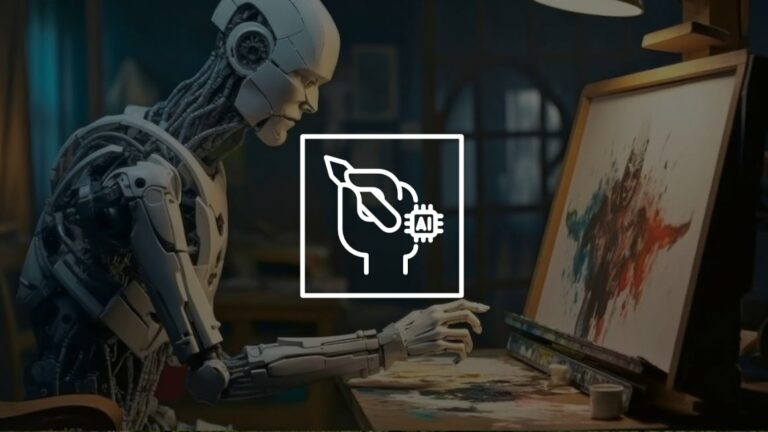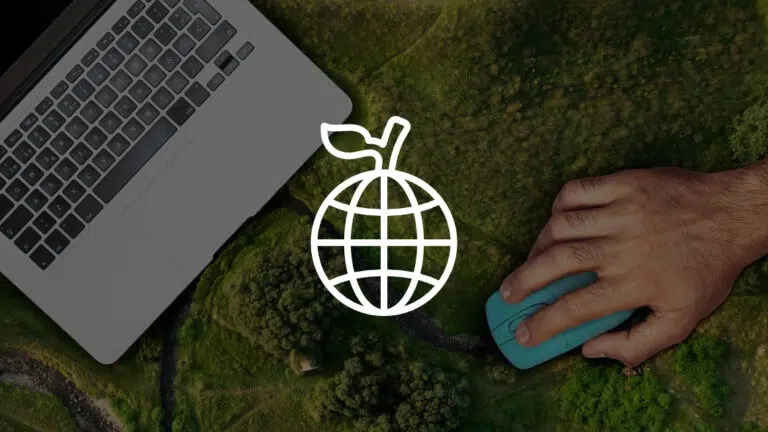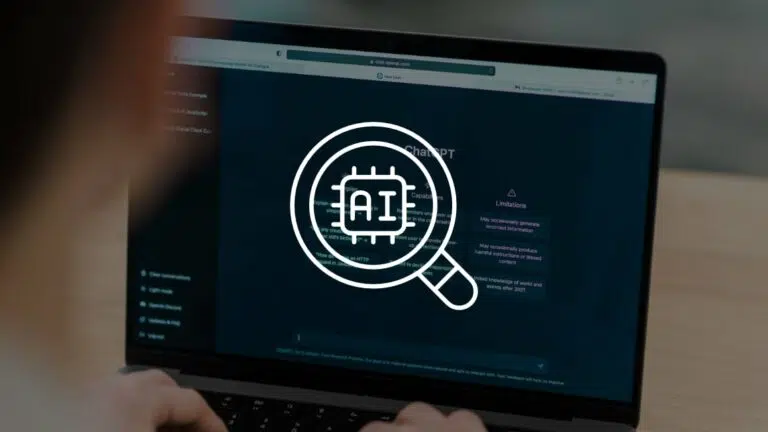Que ce soit pour la mise à jour de vos extensions ou pour débugger votre site, l’activation du mode maintenance est fortement conseillée.
Car, si certaines petites modifications peuvent se faire sans (comme l’ajout d’un nouveau contenu par exemple), d’autres interventions nécessitent de passer le site en maintenance afin d’éviter les dysfonctionnements imprévus.
Alors, pourquoi et comment activer le mode maintenance sur votre CMS préféré ? C’est ce que notre agence de maintenance WordPress vous explique dans cet article.
Pourquoi activer le mode maintenance ?
L'entretien régulier d'une site WordPress est indispensable pour améliorer votre référencement, renforcer la sécurité d’un site et plus simplement, proposer une expérience utilisateur optimale.
L’activation du mode maintenance vous permet ainsi de diffuser un écran d’informations auprès de vos utilisateurs, plutôt qu’une page blanche déceptive et frustrante pour vos visiteurs.

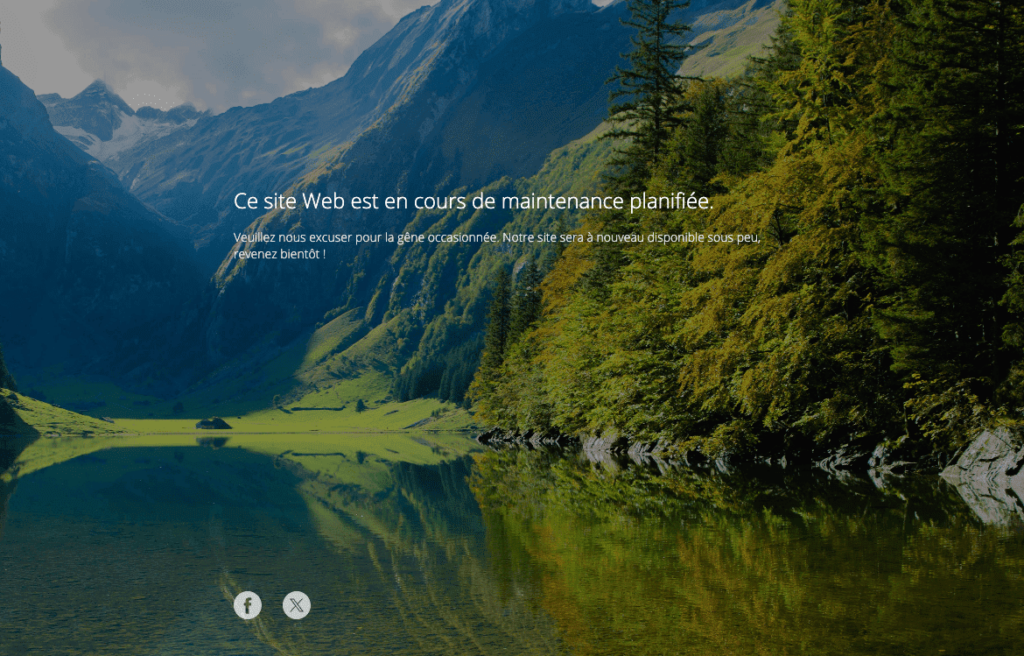
Vous l’aurez compris, lorsqu’un site WordPress est en mode maintenance, l’URL diffuse un message invitant vos visiteurs à revenir plus tard. Ce message est évidemment personnalisable et nous verrons ensemble comment mettre au point une page de maintenance non-déceptive pour les internautes.
Si cette fonctionnalité n'est pas activé, les visiteurs ne savent pas s’il s’agit d’une erreur ou si le site est définitivement indisponible. Dans tous les cas, les pages blanches font généralement très mauvaise impression !
Effectuez vos modifications sans risque
L’une des autres raisons d’activer le mode maintenance est également de garantir la sécurité de vos utilisateurs.
Par exemple, si vous constatez des liens malveillants, des tentatives d’intrusion ou toutes autres formes de cyber-attaques, il est préférable de placer le site en hors-ligne afin de protéger vos données. Vous pourrez ensuite résoudre ces erreurs en toute sécurité avant de rendre le site à nouveau disponible.
Comment activer (et désactiver) le mode maintenance ?
Il existe différentes manières d’activer un mode maintenance sur le CMS WordPress. La méthode la plus simple consiste à télécharger un plugin de maintenance.
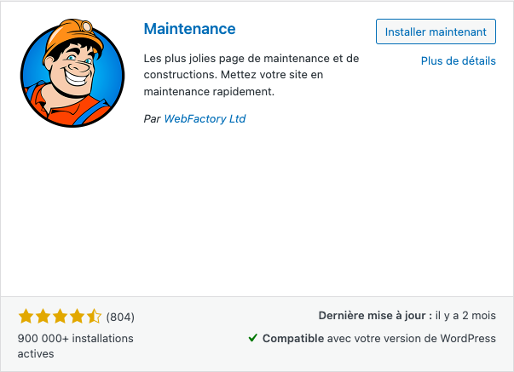
Le plugin “Maintenance” est totalement gratuit et vous permet de mettre votre site en mode maintenance sans toucher à une seule ligne de code.
Pour ce faire :
- Installer le plugin
- Une fois installé, rendez-vous dans la fenêtre du plugin
- Il ne vous reste plus qu’à définir un message dans la zone texte prévue à cet effet et de cliquer sur “activer”.
- Voilà, le mode maintenance est désormais actif. Pour le retirer, il suffit de cliquer sur le bouton “off”.
Avec ce plugin de maintenance activé, même si votre site rencontre une erreur critique, la page de maintenance continuera d'être visible pour les utilisateurs.
Activer le mode maintenance sans passer par un plugin WordPress
Activer le mode maintenance manuellement sur WordPress est également possible. Toutefois, cette manipulation nécessite des notions de codage :
- Rendez-vous dans le fichier .maintenance situé dans le répertoire racine du CMS
- Ensuite, insérez le code : <?php $upgrading - time(); ?>
- Supprimez le fichier une fois que vos changements sont terminés pour désactiver le mode maintenance.
Activer le mode maintenance directement depuis votre tableau de bord WordPress
Attention, cette méthode nécessite également des compétences techniques assez avancées. En cas de doute, vous pouvez appliquer la méthode précédente ou faire directement appel à notre agence WordPress. En effet, toutes erreurs ici pourraient rendre votre site internet inaccessible. Il est donc important de prendre des précautions.
Pour activer le mode maintenance depuis votre tableau de bord, rendez-vous :
- Dans le menu -> Apparence
- Sélectionnez -> Éditeur de fichiers de thème
- Choisissez ensuite -> Fonctions du thème (à droite de votre tableau de bord)
Un fichier .php est désormais ouvert.
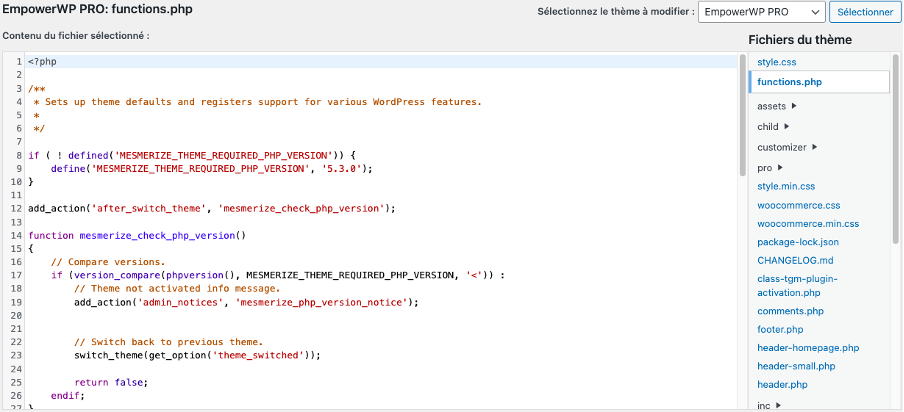
Enfin, à la fin du fichier, ajoutez le code suivant :
// Activate WordPress Maintenance Mode
function wp_maintenance_mode() {
if (!current_user_can(‘edit_themes’) || !is_user_logged_in()) {
wp_die(‘<h1>Le site est actuellement en maintenance</h1><br />Nous effectuons une opération de maintenance. Veuillez vous connecter à nouveau dans quelques instants.’);
}
}
add_action(‘get_header’, ‘wp_maintenance_mode’);Vous pouvez choisir de modifier le texte présent dans la balise (H1) afin de personnaliser votre message de maintenance.
Une fois vos changements terminés, il suffira de supprimer le code ajouté pour réactiver le site.
Vous l’aurez compris au travers de cet article, le mode maintenance est indispensable pour assurer la gestion d’un site WordPress. Toutefois, si vous choisissez la méthode 2 ou 3, attention aux modifications involontaires de code qui peuvent paralyser votre site en mode maintenance.
Aussi, si vous souhaitez déléguer la gestion de votre site WordPress pour un accompagnement web complet et optimal, n'hésitez pas à contacter notre agence web. Nos experts sont là pour vous proposer une offre selon vos besoins.